Робота з After Effects відкриває тобі безліч творчих можливостей, а маски є в цьому вирішальними інструментами. Вони дозволяють тобі робити специфічні області шарів видимими або невидимими, тим самим створюючи вражаючі візуальні ефекти. У цьому контексті також важливою є інтеграція Illustrator - ще одного потужного інструмента, який допомагає тобі створювати складні форми та дизайни, які ти можеш імпортувати в свої проекти After Effects. Цей посібник має навчити тебе в структурованій формі всьому важливому, що ти повинен знати про маски в After Effects, а також про перенесення з Illustrator.
Найважливіші висновки
- Створення та редагування масок
- Використання різних інструментів і технік для створення масок
- Імпорт та редагування шляхів з Illustrator в After Effects
Покрокова інструкція
Основи створення масок
Щоб почати працювати з масками в After Effects, спочатку тобі потрібен кольоровий шар як основа. Він слугує підкладковим шаром для твоїх масок. Створи новий кольоровий шар, що відповідає розміру композиції.
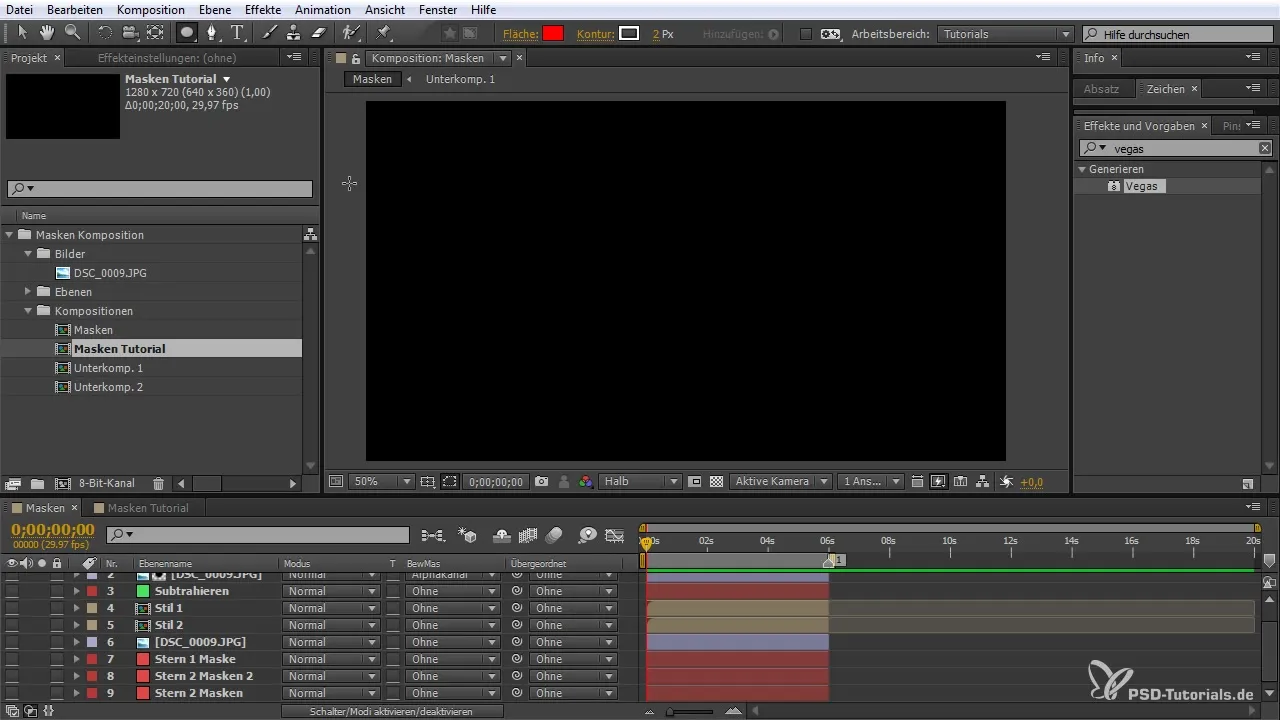
Ти можеш вибрати інструмент "Перо", щоб створити свою першу маску. Переконайся, що працюєш на правильному шарі; в іншому випадку ти просто створиш нову форму. Закрий маску, з’єднавши останню точку з першою.
Додавання та редагування точок маски
Після того, як ти створив свою першу маску, ти можеш використовувати інструмент маски, щоб додати додаткові ключові точки до свого шляху. Клікни у бажаному місці в середині маски, щоб встановити нову точку.
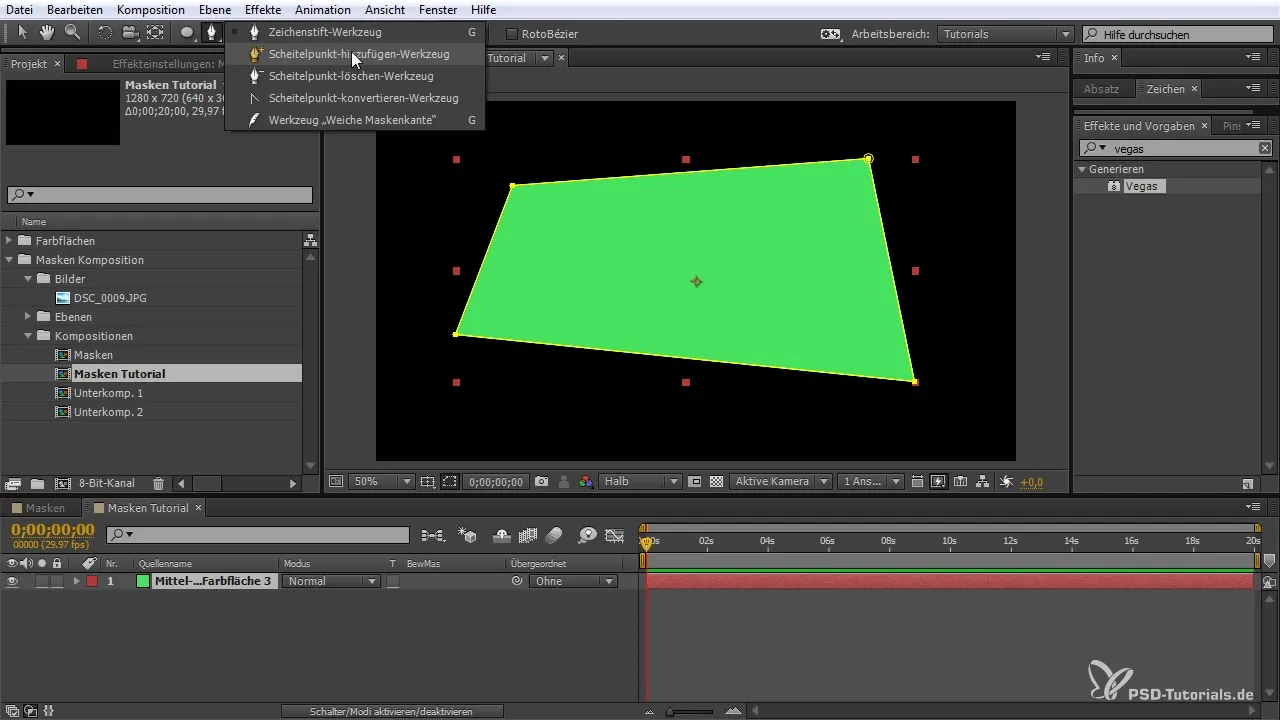
Якщо ти хочеш налаштувати вже існуючу маску, ти можеш використовувати контрольні точки. Утримуй клавішу Alt, щоб перемістити тільки одну контрольну точку та створити різні форми. Ця техніка дозволяє тобі створювати цікаві та складні дизайни.
М’які краї маски та налаштування
Нова функція в After Effects дозволяє тобі м’яко оформлювати краї маски. Вибери відповідний інструмент і визнач, наскільки м’якими або твердими мають бути краї твоєї маски. Так ти досягнеш плавного переходу на краях своїх масок.
Крім того, ти також можеш пізніше додати кольори до маски. Для цього натисни на поле властивостей маски та вибери бажаний колір. Видимість маски можна налаштувати шляхом зміни непрозорості шару.
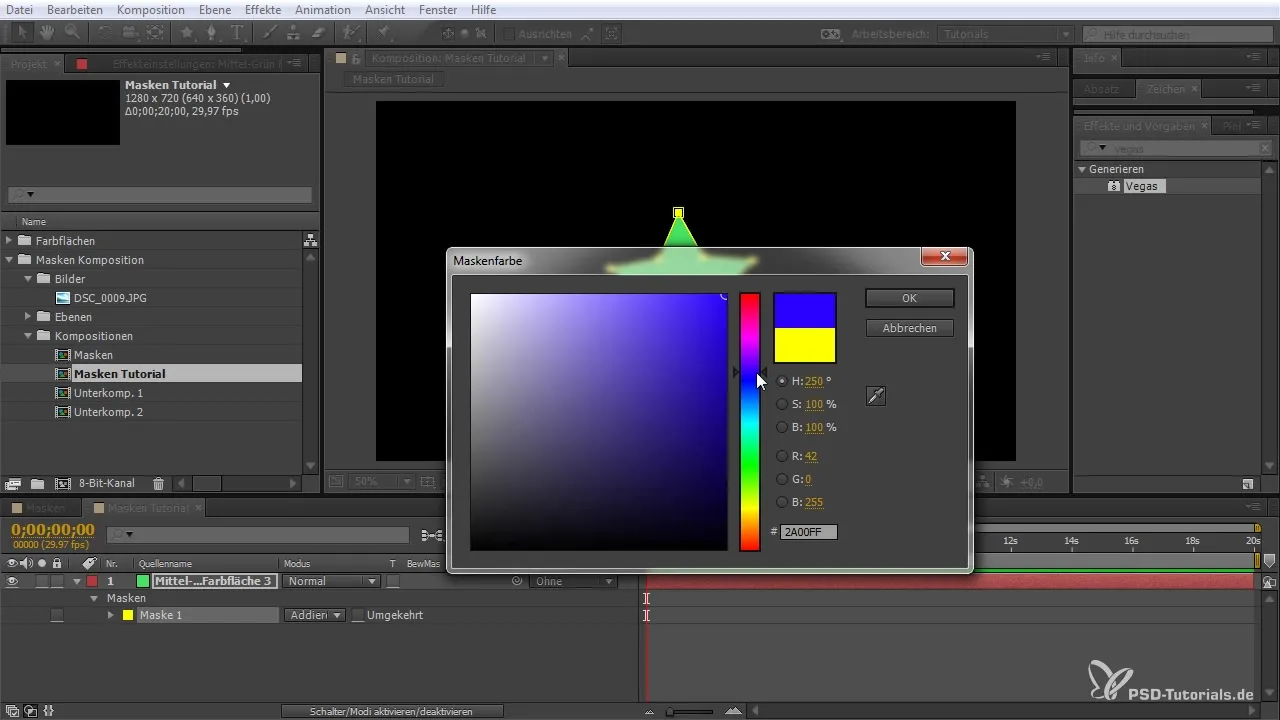
Імпорт шляхів з Illustrator
На цьому етапі Illustrator вступає в гру. Ти можеш імпортувати складні шляхи, які ти створив в Illustrator, безпосередньо в After Effects. Копіювання та вставлення шляхів – Ctrl + C в Illustrator і Ctrl + V в After Effects – забезпечує, що форми інтегруються в твою композицію точно так, як є.
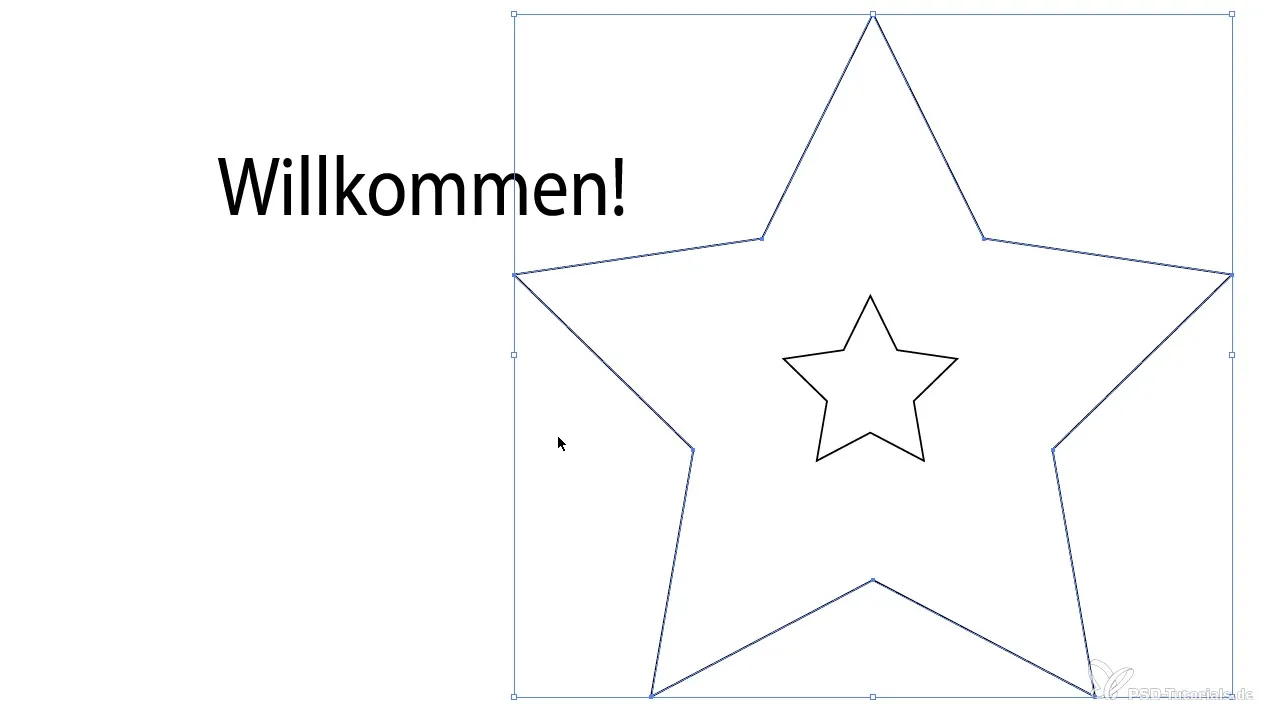
Передача цих шляхів в After Effects дозволяє тобі досягти точної контролі, не втрачаючи пропорції. Щоб створити анімацію, ти можеш встановити ключові кадри для масивного шляху та зменшити або збільшити маску протягом часу.
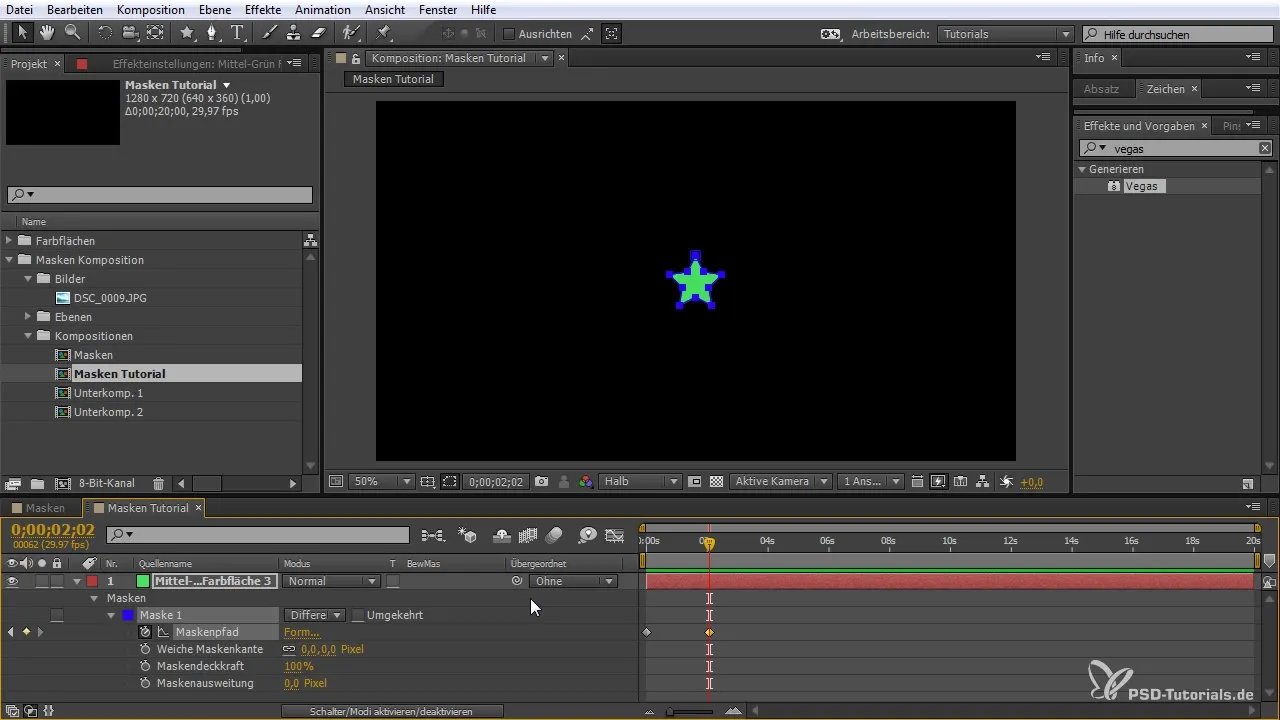
Анімація і комбінація масок
Коли твої маски вже створені в таймлайні, ти можеш їх анімувавати. Перейди до масивного шляху та встанови ключові кадри, щоб створити рухи. Ти можеш, наприклад, з допомогою клавіші Shift вибрати кілька ключових кадрів і встановити їх для плавної анімації без раптового завершення.
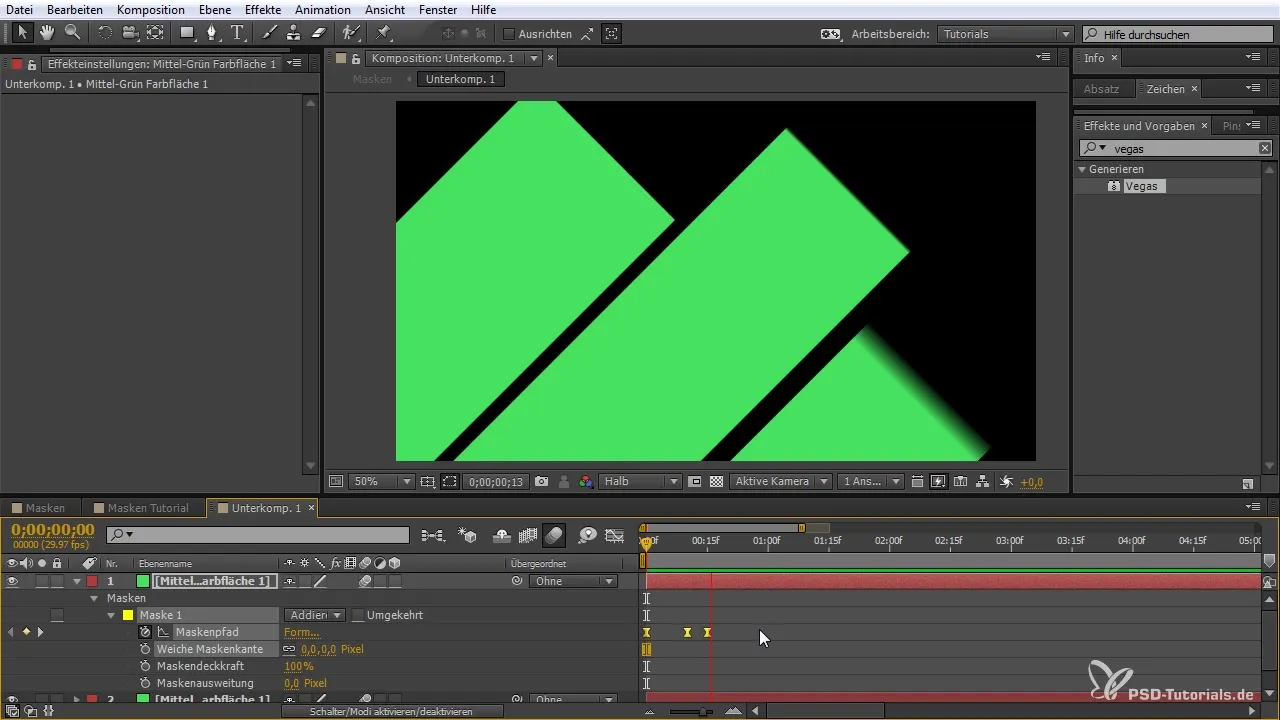
Якщо у тебе є кілька масок на різних шарах, ти можеш їх комбінувати і навіть з’єднувати, щоб досягти складніших анімацій. За допомогою альфа-каналу ти можеш накласти одну маску на іншу, створюючи приголомшливі візуальні ефекти.
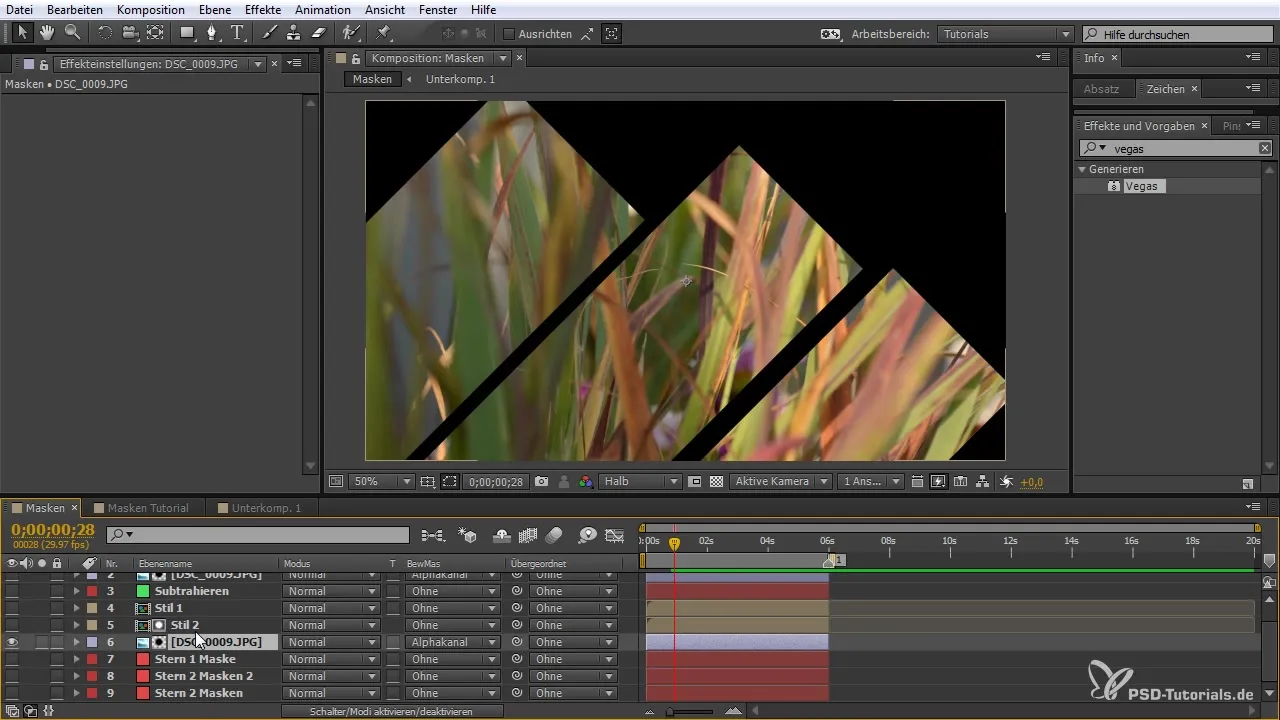
Резюме - Після уроку "After Effects для початківців: маски та перенесення з Illustrator"
У цьому посібнику ти навчався, як ефективно працювати з масками в After Effects і як використовувати їх у поєднанні з Illustrator. Ти освоїв основи створення та редагування масок, здобув знання про різні інструменти для масок і вивчив інтеграцію шляхів з Illustrator в After Effects, щоб створити вражаючі візуальні ефекти.
Поширені запитання
Що таке маски в After Effects?Маски - це області, які в шарі можна зробити видимими або невидимими, щоб досягти спеціальних ефектів.
Як створити маску?Вибери інструмент "Перо" та намалюй маску на шарі. Закрий маску, з’єднавши останню точку з першою.
Чи можу я анімувати маски?Так, ти можеш анімувати маски, встановлюючи ключові кадри для масивного шляху та змінюючи їхнє положення з часом.
Як імпортувати форми з Illustrator в After Effects?Скопіюй необхідні шляхи з Illustrator (Ctrl + C) і встав їх в After Effects (Ctrl + V).
Що станеться з пропорціями моєї маски?При імпорті шляхів з Illustrator пропорції твоєї маски зберігаються, що спрощує редагування.## ##


